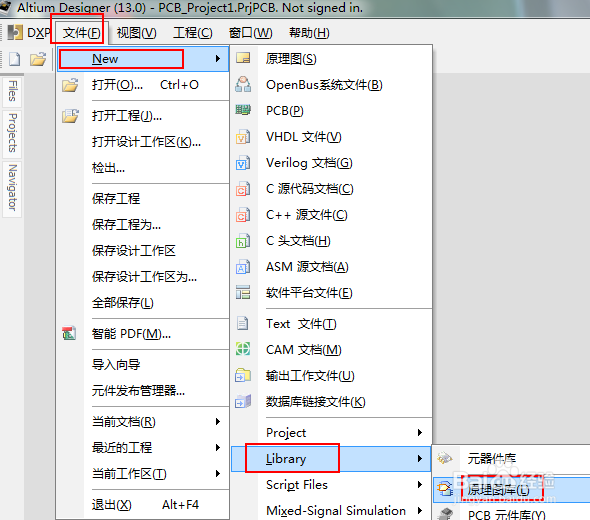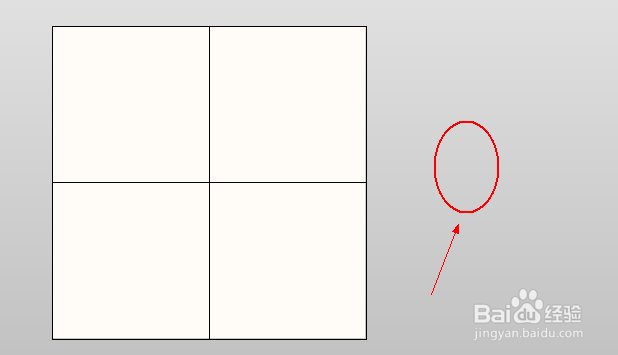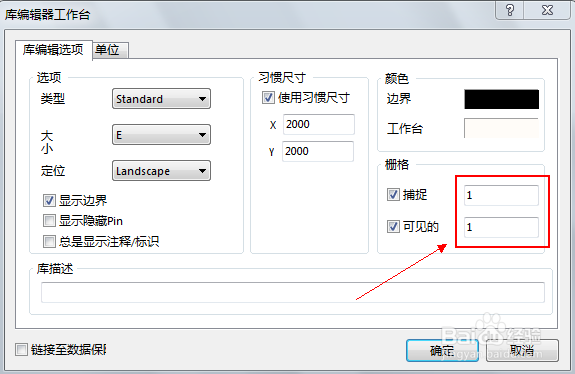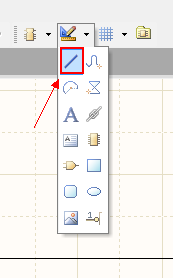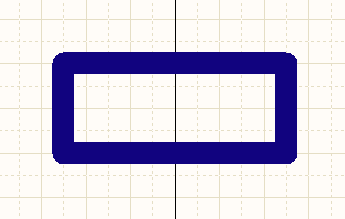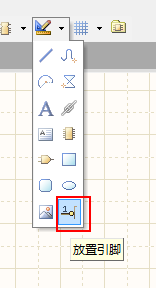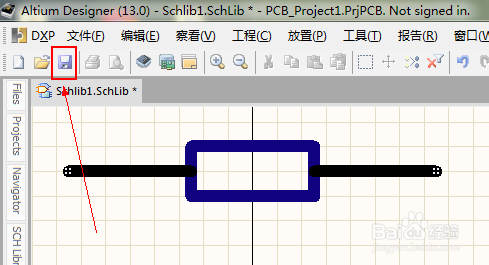Altium Designer13.0绘制原理图库-电阻
1、点击菜单栏“文件”-颍骈城茇->“New”-->“Library”-->“原理图库”进入库编辑界面;
2、按住鼠标中键拖动将编辑区缩放到全部可见,然后双击灰色区域,如红圈处所示;
3、在弹出的“库编辑器工作台”将栅格大小设置为1,然后确定;
4、先将编辑区放大,选择工具栏“放置线”按钮开始绘制电阻;
5、先绘制一个如图所示的方框;
6、再次点击“工具”按钮选择“放置引脚”命令;
7、给电阻两端放置好引脚,注意有四个小白点的朝外;
8、最后点击保存就大功告成了。
声明:本网站引用、摘录或转载内容仅供网站访问者交流或参考,不代表本站立场,如存在版权或非法内容,请联系站长删除,联系邮箱:site.kefu@qq.com。
阅读量:71
阅读量:94
阅读量:48
阅读量:20
阅读量:96